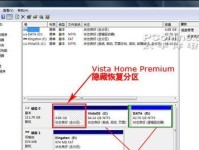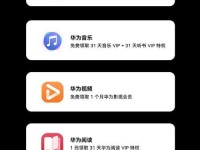随着科技的发展,越来越多的人开始使用数字化的方式存储和分享文件。在这个数字化时代,刻录DVD光盘仍然是一种常用的方法,可以帮助我们备份重要资料、存储大量数据,甚至制作个人影片等。本文将详细介绍电脑上如何刻录DVD光盘,为你提供全面的指南和技巧。

一:选择合适的刻录软件
了解并选择适合自己操作系统的刻录软件是刻录DVD光盘的第一步。常见的刻录软件有ImgBurn、NeroBurningROM等。
二:准备一张可写入的空白DVD光盘
确保你的电脑已经安装了刻录器,并准备一张可写入的空白DVD光盘。

三:插入空白DVD光盘
将准备好的空白DVD光盘插入电脑的刻录器中,并关闭任何自动播放选项。
四:打开刻录软件
双击刻录软件的图标,打开软件界面。
五:选择刻录数据模式
在刻录软件界面上,选择“数据”或“数据光盘”模式,以便在DVD光盘上刻录数据文件。
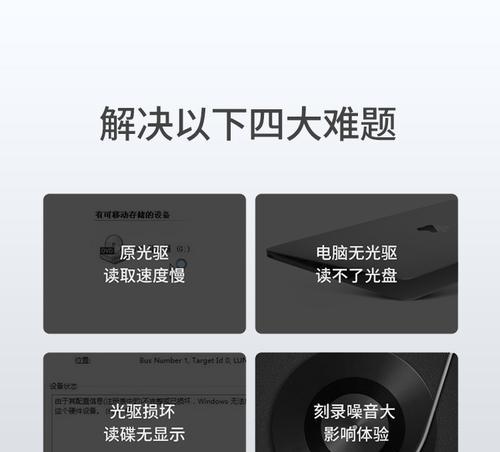
六:添加待刻录的文件
点击软件界面上的“添加文件”按钮,浏览并选择要刻录的文件或文件夹,然后点击“确定”按钮。
七:设置刻录选项
根据个人需求,设置刻录选项,如刻录速度、文件系统等。
八:检查刻录设置并开始刻录
仔细检查刻录设置是否正确,确认无误后点击“开始”或“刻录”按钮,开始刻录过程。
九:等待刻录完成
等待刻录过程完成,在这个过程中不要中断或移动电脑,以免导致刻录失败。
十:验证刻录结果
刻录完成后,一些刻录软件会有自动验证功能,你也可以手动验证刻录结果,确保数据成功写入光盘。
十一:弹出DVD光盘
当刻录完成并验证通过后,你可以手动弹出DVD光盘,或者等待软件自动弹出。
十二:关闭刻录软件
确认刻录完成并将光盘弹出后,关闭刻录软件。
十三:保存刻录结果
根据需要,将刻录完成的DVD光盘保存在合适的盒子或存储袋中,以防止划伤或污染。
十四:处理刻录失败情况
如果刻录过程中出现错误或刻录失败,可以尝试更换空白光盘、降低刻录速度或检查刻录器驱动程序等方法来解决问题。
十五:享受刻录带来的便利与乐趣
通过本文所介绍的方法和技巧,你可以轻松掌握电脑上刻录DVD光盘的方法,从而享受到备份文件、存储数据和制作个人影片等带来的便利与乐趣。
本文详细介绍了在电脑上刻录DVD光盘的方法和技巧,包括选择合适的刻录软件、准备空白光盘、设置刻录选项、验证结果等。希望通过这篇文章,读者能够掌握刻录DVD光盘的基本步骤,从而实现文件备份和数据存储的需求。